一、背景与思考
在ArcGIS API的widgets中,有一个basemapGallery的底图切换功能,但是该功能占据的空间过大,且不够美观,所以尝试利用vue自行封装一个底图切换功能。
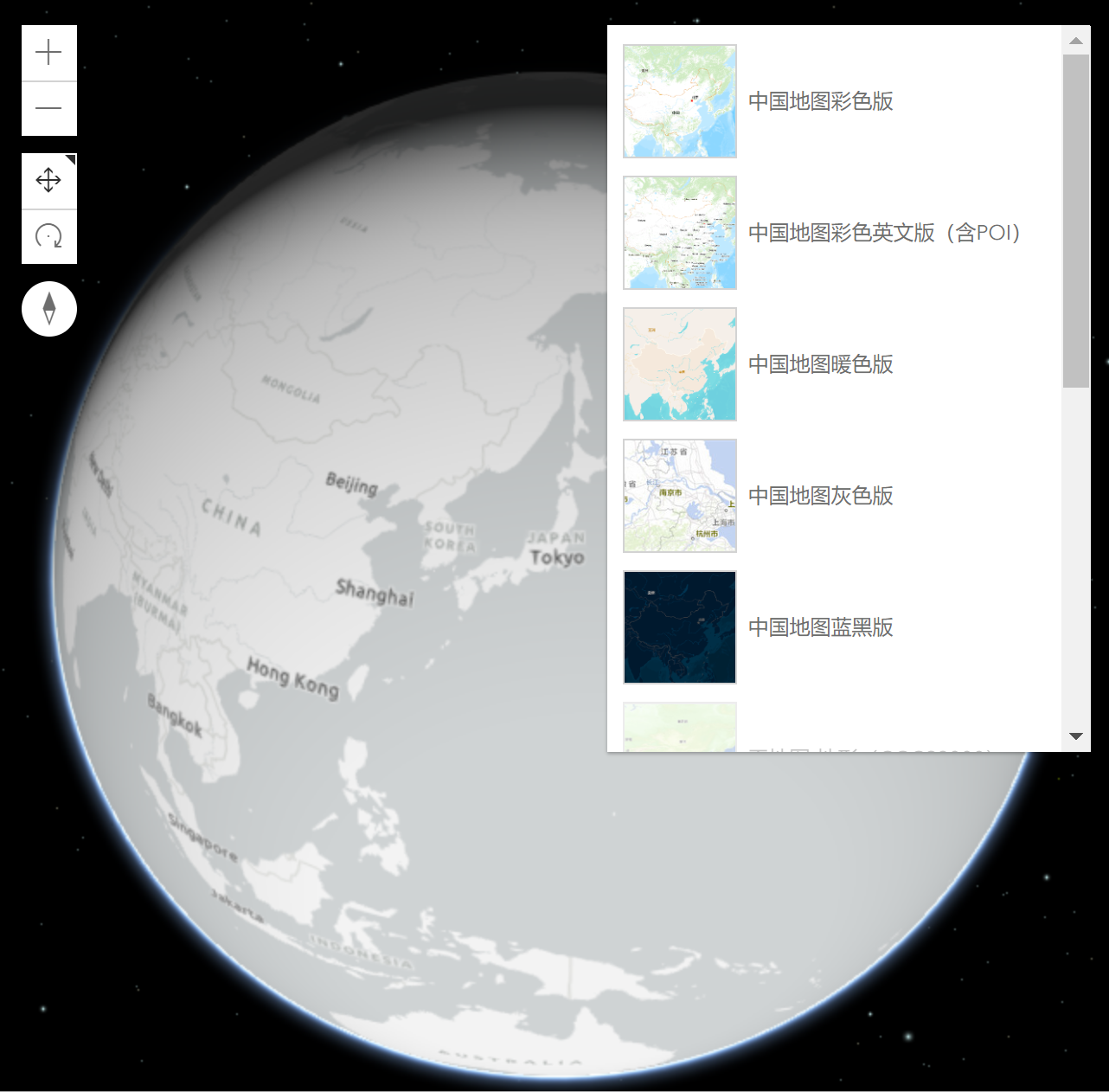

在封装该功能之前,我们需要需要分析一下该功能的组成部分。首先在地图页面的右下角有一个浅白色的大盒子,在这个大盒子里面存放了几个小盒子,每个小盒子可以点击,点击后会切换底图。且一开始只有第一个小盒子是显示的,鼠标移动到第一个小盒子上时,其他的小盒子才显示。每一个小盒子都有其独特的标题,图片等内容。
随后,我们还应该知道,封装的组件应该可以在不同的项目中使用,所以基本的要素不应该写死,而是在具体使用过程中,从调用的父组件中传入过来,所以需要设计从父组件中传入数据的数据结构。
首先,传入的数据应该是一个数组,数组中一个数据对应一个可以切换的底图要素。所以一个底图要素是一个对象。在这个对象内,存放一个底图要素所必须的属性。需要一个标题,所以给一个属性title。需要一个用于展示的图片,使用img。然后需要给一个属性id,这个的目的主要是为了区分数组的第一个要素,因为第一个要素一开始就展示在页面中,不同于其他要素,所以使用id来区分。随后需要一个url来确定需要切换底图的url信息,当然,如果传入一个url,那也一定要传入一个该图层的类型,所以再给一个type。
最后,我们确定了该数据的数据结构,该数据是一个数组,其中具有多个对象,一个对象中有[id,title,img,url,type]五个属性,且传入的这五个属性都不能为空,可以在后台数据库中对该数据进行约束。数据结构设计完毕后,就可以开始组件的封装了。
二、封装MapSwitch文件
新建一个vue文件,命名为“MapSwitch.vue“,在template中首先定义一个大盒子div。其class为"map-switch",然后给外层盒子设置css代码。
/* 外层盒子的css设置 */
.map-switch{
position: absolute;
bottom: 10px;
right: 10px;
height: 70px;
display: flex;
justify-content: space-between;
flex-direction: row-reverse;
align-items: center;
padding: 0px 5px;
}
该盒子应该浮于地图上方,所以给定位为absolute,处于右下角,bottom和right都为10px。高度给了一个70px,没有给宽度,因为宽度会根据数组的长度动态赋予。布局方式为flex布局,justify-content设置为space-between,flex-direction设置为row-reverse,从右向左依次排放。align-items为center,设置居中对齐。最后设置上下padding为0,左右为5px。
但是map-switch一开始并不显示,所以给该盒子一个动态的class并命名为“switch-activated”,该class应该动态绑定给该盒子。如果想要展示大盒子,只需要将isShow的值改为true即可。css代码中给该盒子一个颜色。
<div :class="{'switch-activated': isShow}"></div>
import {ref} from 'vue'
const isShow = ref(false)
.switch-activated{
background-color: #fff;
}
大盒子的长度需要根据数组的数量来动态的设置,设置每个小盒子的长度为85px,小盒子与小盒子之间的间距为5px。根据数组长度计算大盒子的长度,并赋值给style。
//根据数组的长度动态展示地图切换的长度
<div :style="dynamicwidth"></div>
const switchwidth = 90*props.BasemapData.length+'px'
const dynamicwidth = {
width: switchwidth
}
小盒子的默认为隐藏状态,此处没有给小盒子背景图片,而是用背景颜色替代了。可根据自己的需求自行修改
/* 小盒子的基本框架 */
.map-switch div{
display: inline;
width: 85px;
height: 60px;
background-color: skyblue;
position: relative;
visibility:hidden;
z-index: 8;
}
三、封装MapSwitchItem文件
新建一个“MapSwitchItem.vue”文件,MapSwitch中遍历BasemapData数组,该数据是存放切换地图数据的数组。随后将item对象传给MapSwitchItem文件。在MapSwitchItem文件中,最外层的div有一个动态class,来区别首个底图并显示。并在div盒子中存放标题和图片。
//判断是否是第一个数组,第一个数组是需要展示的
<div :class="{'base-switch': isFirst}">
<span>{{item.title}}</span>
<img :src="item.img" alt="">
</div>
import { computed} from 'vue'
const isFirst = computed(() =>{
return props.item.id === 0
})
随后还需要添加上两个事件,一个是点击事件,点击小盒子后切换相应的底图,该事件需要传入一个参数,点击的是哪一个事件。另一个是mouseover事件,当鼠标移动到第一个盒子上时会执行该事件。
<div @mouseover="showBasemap" @click="switchClick(item.id)"></div>
//鼠标浮于地图切换上方时,展示所有可切换的地图
const showBasemap = () => {
context.emit('showBasemap')
}
//点击可切换底图
const switchClick = (index) => {
context.emit('switchClick',index)
}
在MapSwitch文件中处理这些事件。showBasemap事件中,只需要将isShow.value改为true即可。而switchClick事件中,需要根据传入的id值来进行底图的获取。
const showBasemap = () =>{
isShow.value = true
}
const map = inject('map')
//根据底图不同切换地图
const switchClick = (index) =>{
const switchitem = props.BasemapData[index]
switch(props.BasemapData[index].type){
//矢量图层
case 'feature':
map.basemap.baseLayers = [
new FeatureLayer({
url: switchitem.url
})
]
break;
//影像图层
case 'imagery':
map.basemap.baseLayers = [
new ImageryLayer({
url: switchitem.url
})
]
break;
//切片图层
case 'tile':
map.basemap.baseLayers = [
new TileLayer({
url: switchitem.url
})
]
break;
//三维图层
case 'scene':
map.basemap.baseLayers = [
new SceneLayer({
url: switchitem.url
})
]
break
}
}
四、代码展示
MapSwitch.vue的代码如下:
<template>
<div class="map-switch" :class="{'switch-activated': isShow}" @mouseleave="unShowBasemap" :style="dynamicwidth">
<switch-map-item v-for="(item,index) in BasemapData"
:key="index"
:item="item"
@showBasemap="showBasemap"
@switchClick="switchClick">
</switch-map-item>
</div>
</template>
<script>
import {ref, inject} from 'vue'
import SwitchMapItem from './SwitchMapItem.vue'
import TileLayer from '@arcgis/core/layers/TileLayer'
import FeatureLayer from '@arcgis/core/layers/FeatureLayer'
import ImageryLayer from '@arcgis/core/layers/ImageryLayer'
import SceneLayer from '@arcgis/core/layers/SceneLayer'
export default {
components: { SwitchMapItem },
props:{
BasemapData: {
type: Array,
require: true
}
},
setup (props) {
const showBasemap = () =>{
isShow.value = true
}
const unShowBasemap = () =>{
isShow.value = false
}
const map = inject('map')
//根据底图不同切换地图
const switchClick = (index) =>{
const switchitem = props.BasemapData[index]
switch(props.BasemapData[index].type){
//矢量图层
case 'feature':
map.basemap.baseLayers = [
new FeatureLayer({
url: switchitem.url
})
]
break;
//影像图层
case 'imagery':
map.basemap.baseLayers = [
new ImageryLayer({
url: switchitem.url
})
]
break;
//切片图层
case 'tile':
map.basemap.baseLayers = [
new TileLayer({
url: switchitem.url
})
]
break;
//三维图层
case 'scene':
map.basemap.baseLayers = [
new SceneLayer({
url: switchitem.url
})
]
break
}
}
//根据数组的长度动态展示地图切换的长度
const switchwidth = 90*props.BasemapData.length+'px'
const dynamicwidth = {
width: switchwidth
}
const isShow = ref(false)
return {
showBasemap,
unShowBasemap,
switchClick,
isShow,
dynamicwidth,
}
}
}
</script>
<style>
/* 外层盒子的css设置 */
.map-switch{
position: absolute;
bottom: 10px;
right: 10px;
/* width: 800px; */
height: 70px;
display: flex;
justify-content: space-between;
flex-direction: row-reverse;
align-items: center;
padding: 0px 5px;
}
/* 小盒子的基本框架 */
.map-switch div{
display: inline;
width: 85px;
height: 60px;
background-color: skyblue;
position: relative;
visibility:hidden;
z-index: 8;
}
/* 第一个小盒子可见 */
.map-switch .base-switch{
visibility: inherit;
}
/* 鼠标移动到第一个盒子上所有盒子可见 */
.switch-activated div{
visibility: inherit;
}
/* 选择小盒子时添加外边框 */
.switch-activated div:hover{
border: .6px solid blue;
}
.switch-activated{
background-color: rgb(255, 255, 255,.6);
}
.map-switch span{
font-size: 12px;
color: #fff;
position: absolute;
bottom: 3px;
right: 2px;
}
</style>
MapSwitchItem.vue的代码如下:
<template>
<div @mouseover="showBasemap" :class="{'base-switch': isFirst}" @click="switchClick(item.id)">
<span>{{item.title}}</span>
<img :src="item.img" alt="">
</div>
</template>
<script>
import { computed} from 'vue'
export default {
props: {
item: {
type: Object
}
},
setup (props,context) {
//鼠标浮于地图切换上方时,展示所有可切换的地图
const showBasemap = () => {
context.emit('showBasemap')
}
//点击可切换底图
const switchClick = (index) => {
context.emit('switchClick',index)
}
//判断是否是第一个数组,第一个数组是需要展示的
const isFirst = computed(() =>{
return props.item.id == 0
})
return {
isFirst,
showBasemap,
switchClick
}
}
}
</script>
可以展示的效果如下图所示

五、不足
该代码的不足之处在于没有添加背景图片进行测试,同时缺少动画效果,这些缺陷会在后期补足。




















 1350
1350











 被折叠的 条评论
为什么被折叠?
被折叠的 条评论
为什么被折叠?








